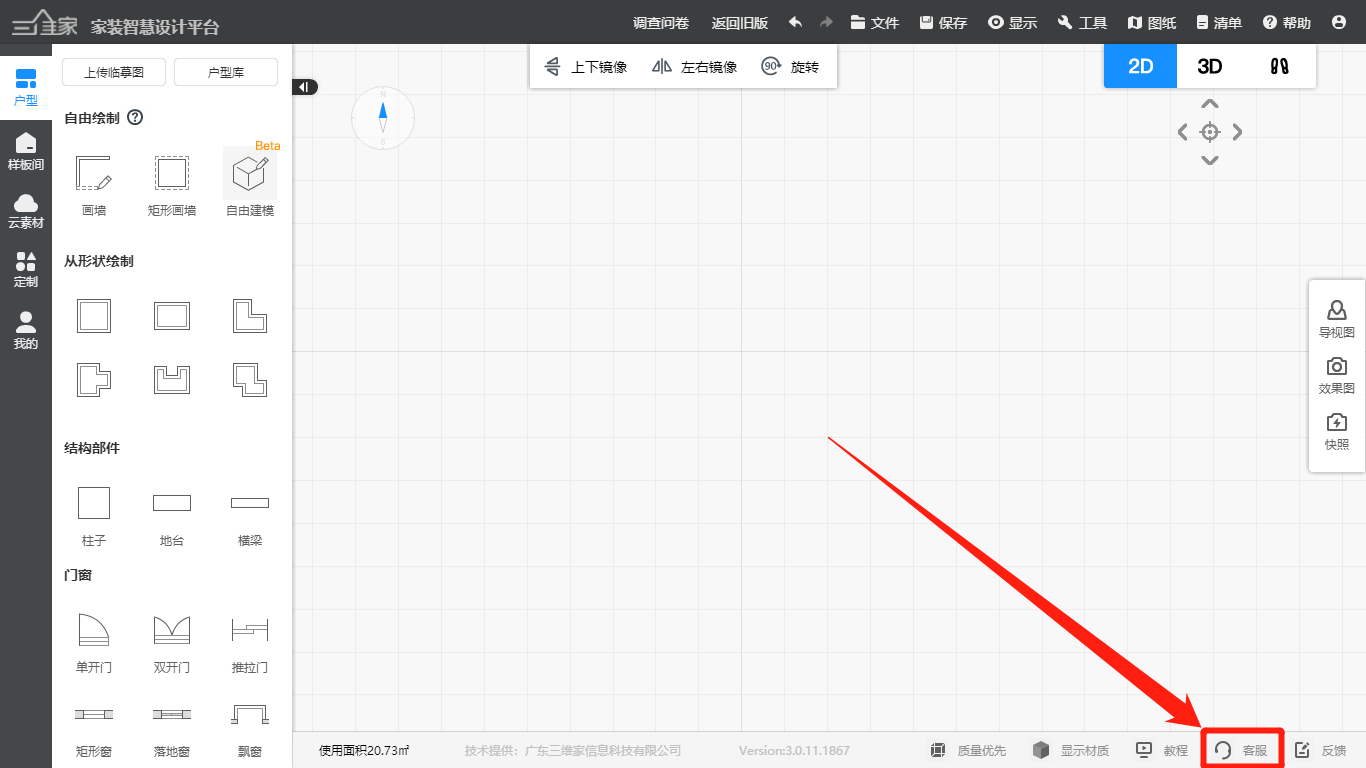穹頂制作
本次以6000高的戶型為例進行講解。
l 掌握穹頂結構制作
l 掌握編輯收邊線技巧
一、穹頂結構制作
1. 在3D/漫游界面的定制頂墻模塊,鼠標單擊吊頂,進入“吊頂設計”。
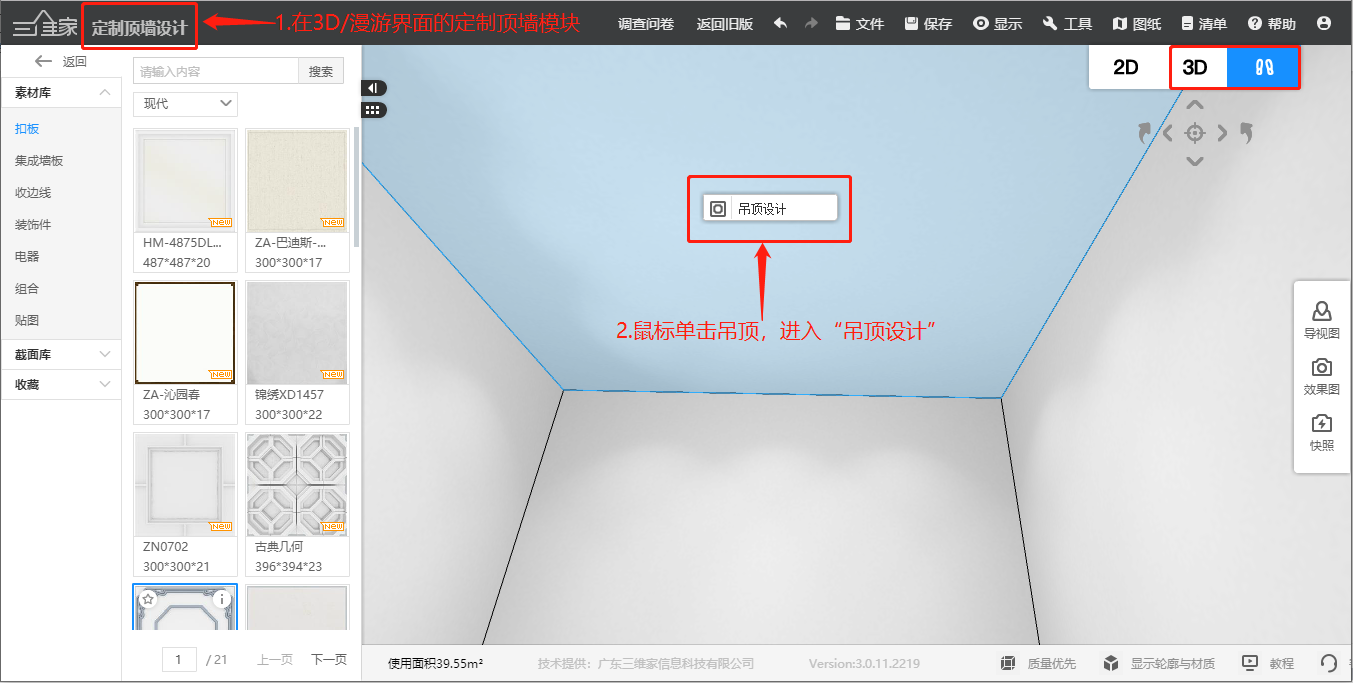
2.鼠標左鍵點擊區域,在結構層屬性修改離頂2000,鼠標移動到界面上方第二個圖標當中,選擇“圓”。(注:結構層屬性,可更改離頂高,根據需求修改)
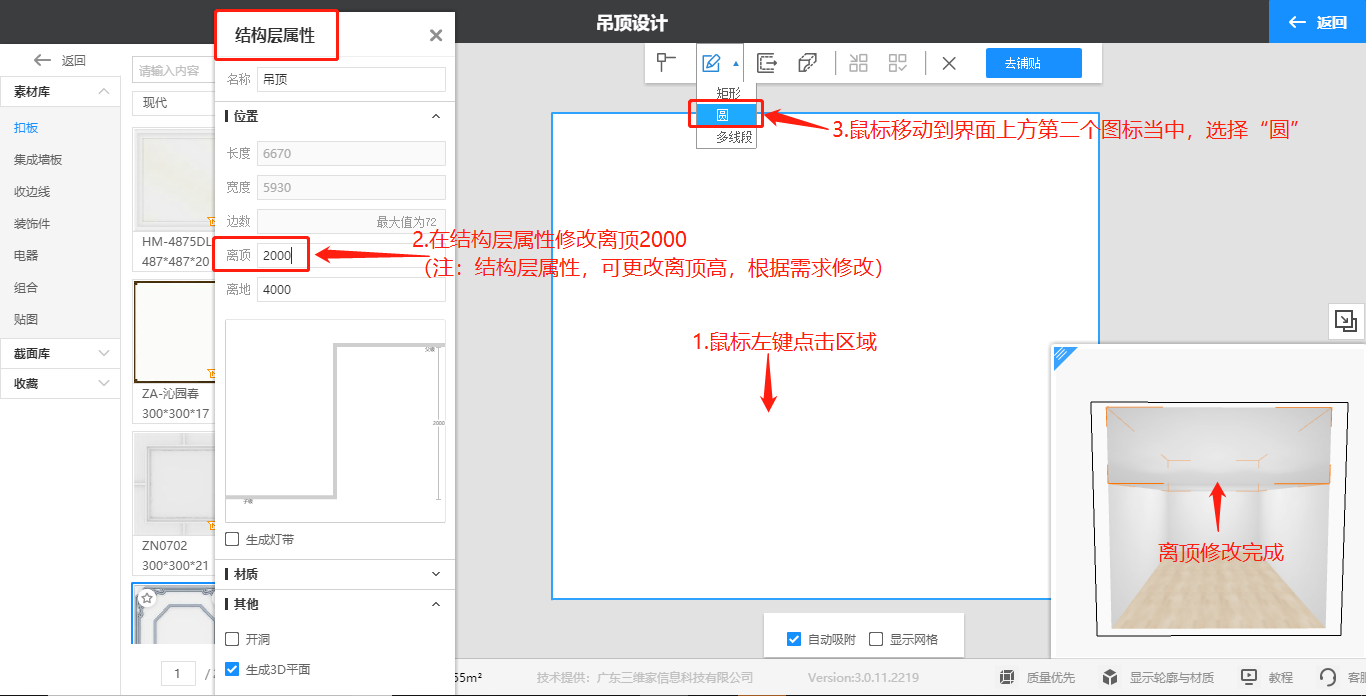
3.當鼠標出現小圓圈的時候,鼠標左鍵點擊起點,鼠標拖拉移動左鍵點擊確定圓形終點。
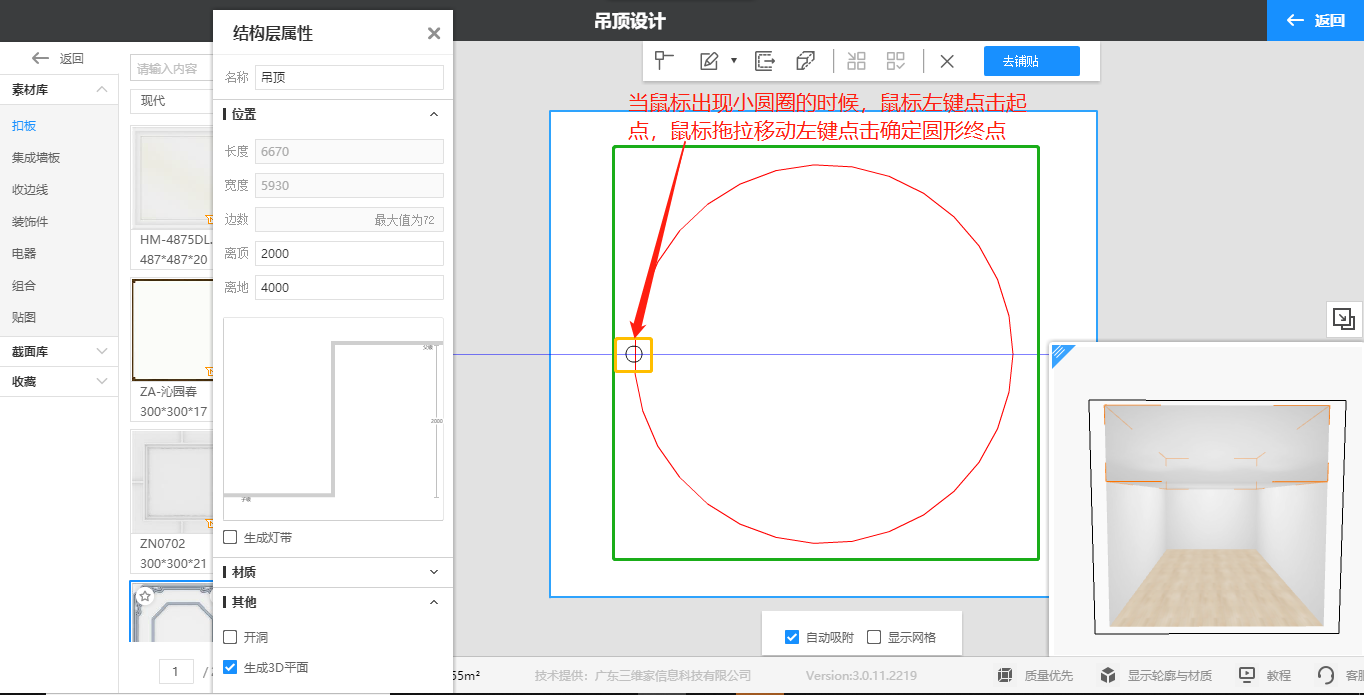
4.鼠標左鍵點擊繪制好的圓,可在結構層屬性修改長為5000,寬5000。(注:根據需求修改即可)鼠標左鍵點擊圓,鼠標右擊選擇“中心對齊”。
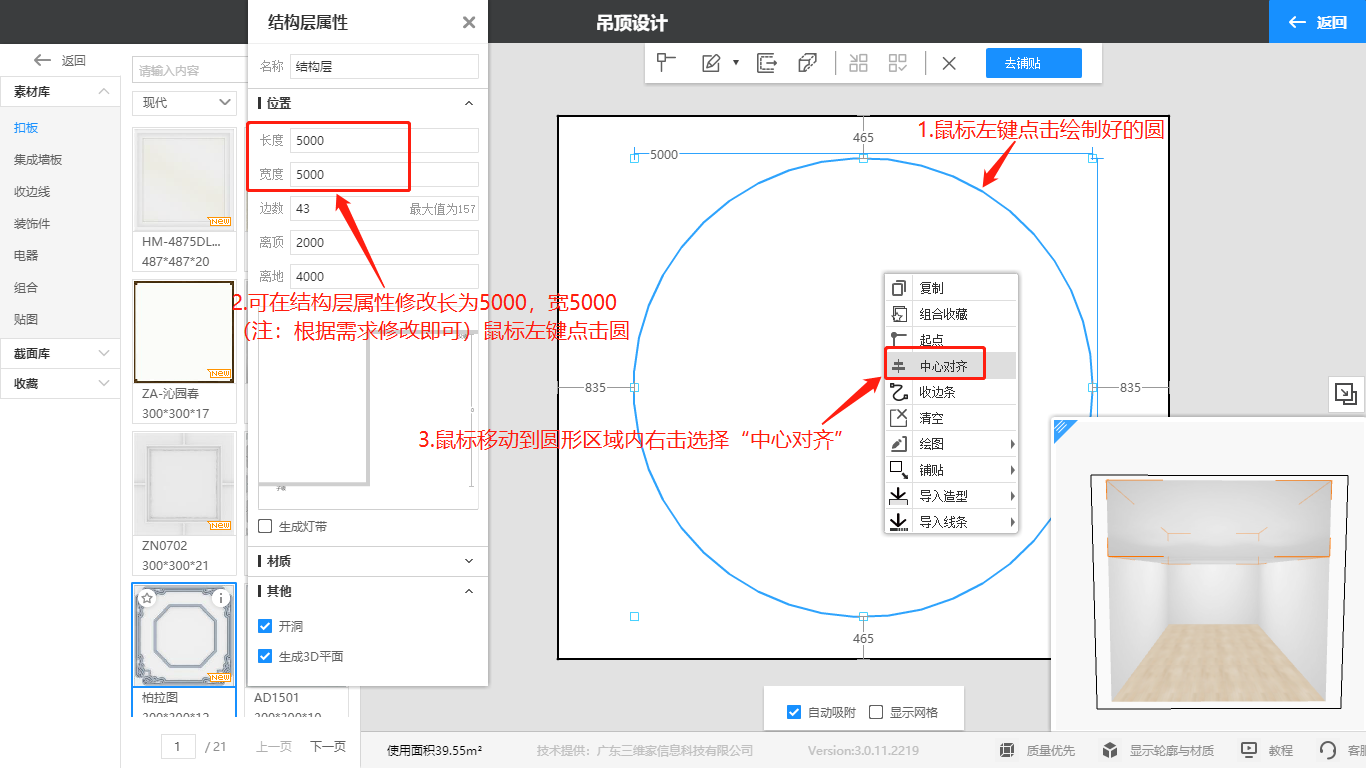
5.將離頂改為1,(注:離頂最少要為1,若改為0會與原吊頂發生重疊)
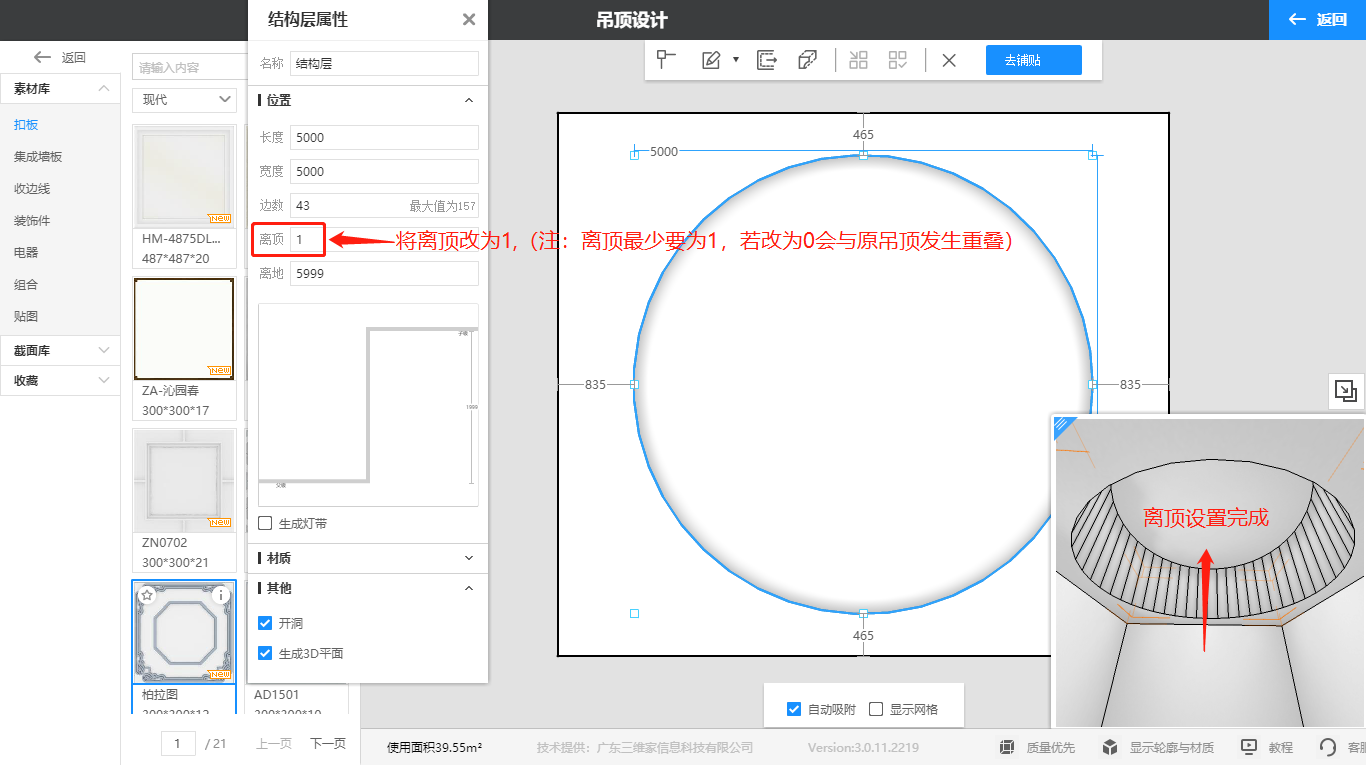
二、編輯收邊線技巧
1.在結構層屬性欄下方鼠標左鍵點擊“編輯”。
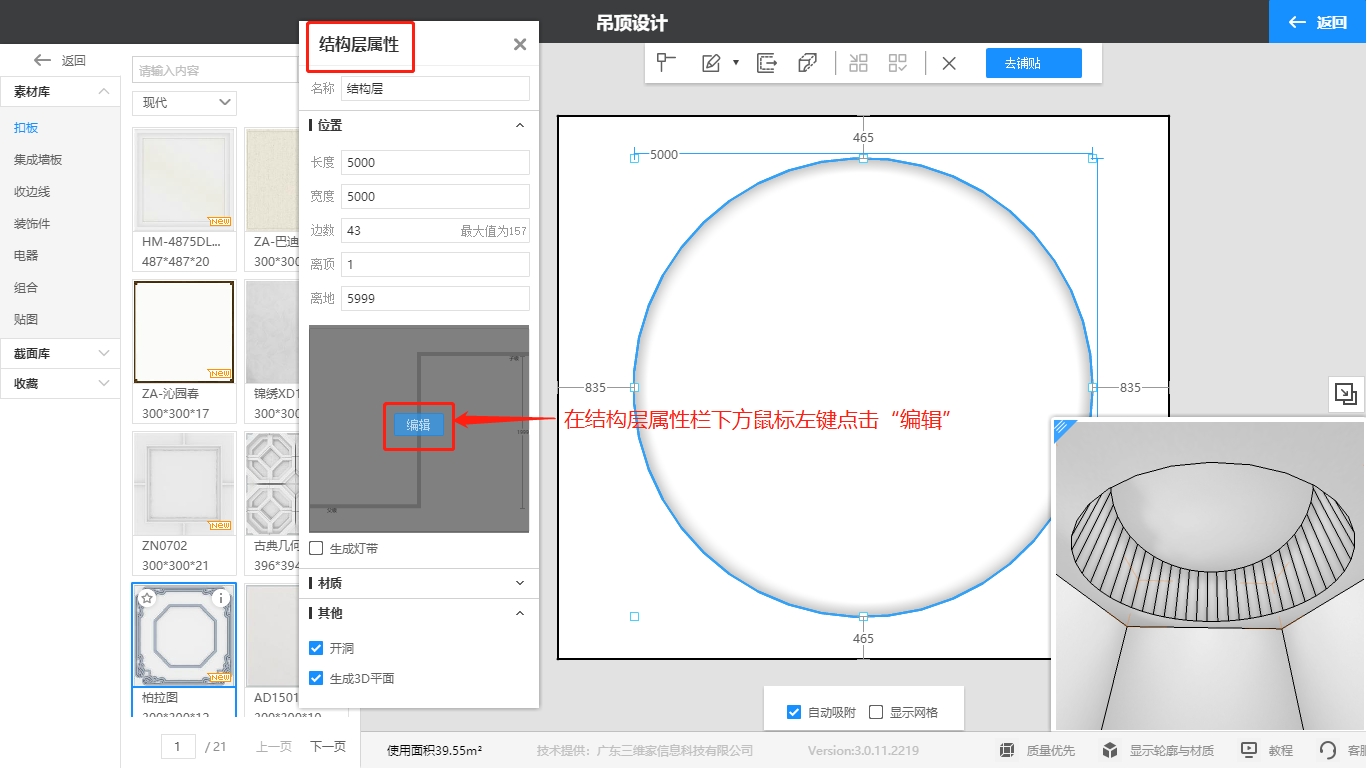
2.進入到剖面屬性,選擇界面左邊素材庫當中的收邊線,長按鼠標左鍵將收邊線拖拉放置在剖面屬性當中,鼠標左鍵點擊收邊線,在數值框中修改寬為2500,厚度為1999,(厚度1999是指截面高度)根據需求修改即可,將收邊線拖拉放置好。(注:如果還想疊加的話直接加收邊線)
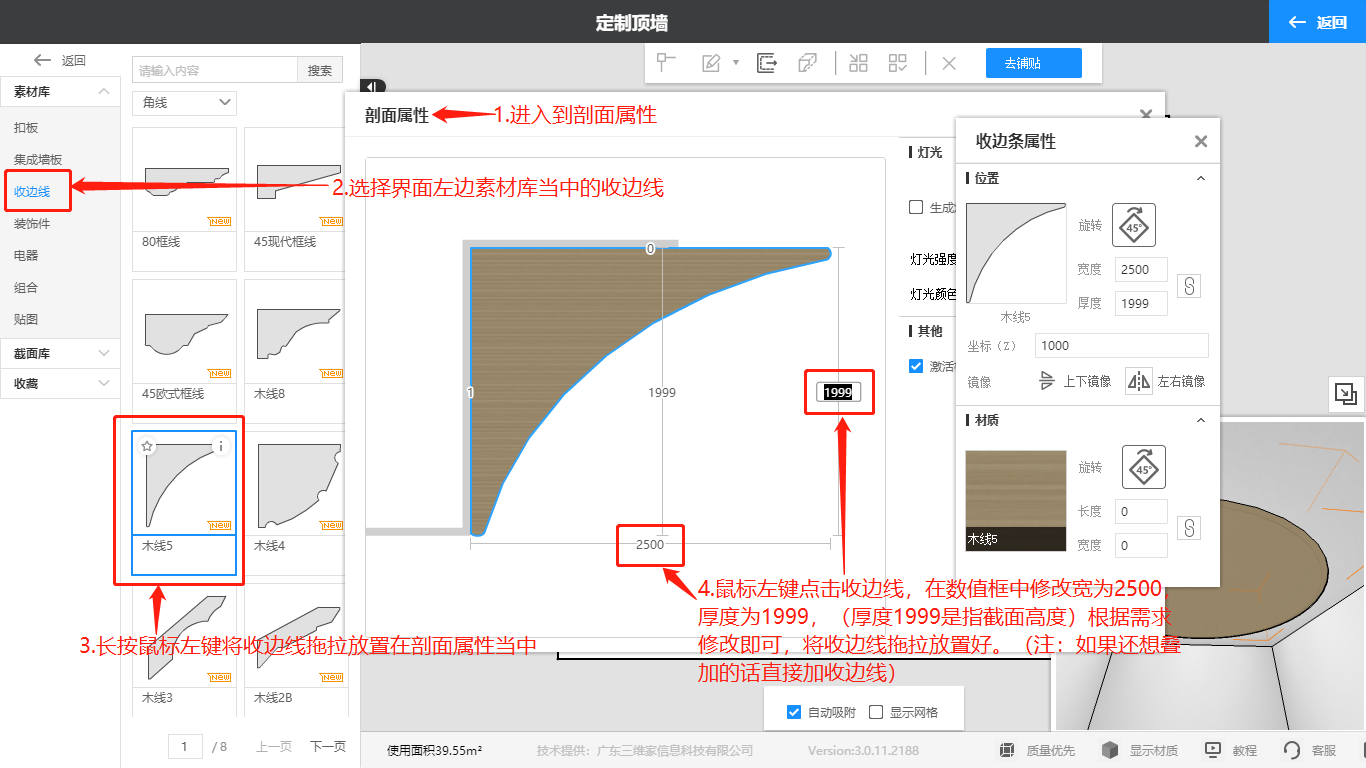
3.若想替換材質,返回到3D/漫游狀態下,在左邊素材庫目錄欄當中選擇貼圖,根據需求將貼圖鼠標左鍵長按拖拉到要替換的位置上即可。
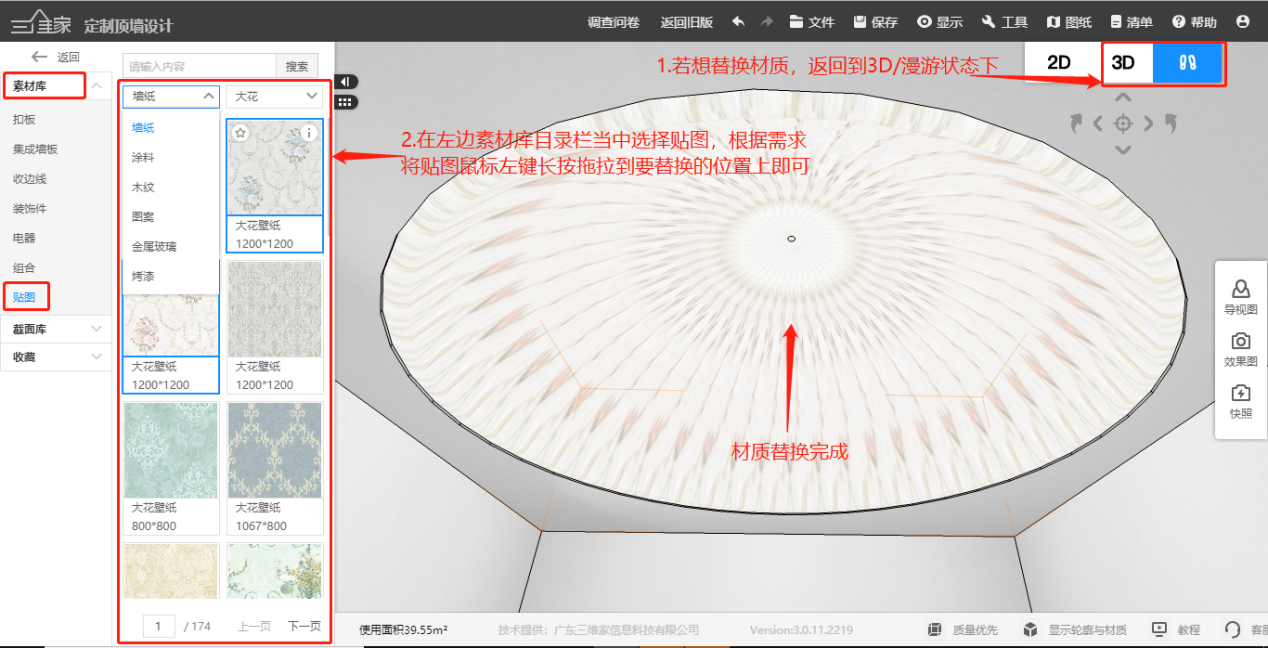
如果對以上內容有疑問,或者有軟件其他操作問題,推薦您到3D設計頁面,點擊右下角【聯系客服】進行提問,我們會在工作時間為您提供一對一的服務!